El modo de baja latencia de NVIDIA no aparece en Windows 11/10
El modo de latencia ultra baja(NVIDIA Ultra Low Latency Mode) de NVIDIA en el panel de control(NVIDIA Control Panel) de NVIDIA modifica el manejo del almacenamiento en búfer de cuadros, junto con una escala más nítida para pixel art y juegos retro. En esta publicación, ofreceremos sugerencias que puede probar si nota que el modo de baja latencia de NVIDIA no aparece(NVIDIA Low Latency Mode is not showing up) en Windows 11 o Windows 10.
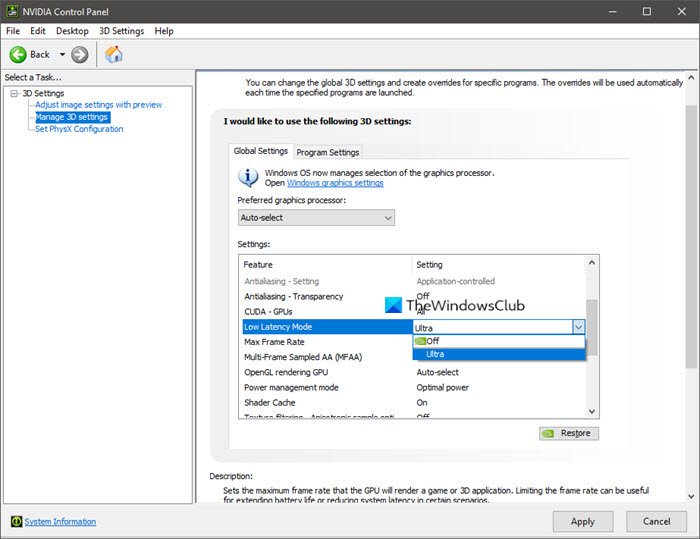
El modo de baja latencia de NVIDIA(NVIDIA Low Latency Mode) no aparece
Si se enfrenta a este problema, puede probar las sugerencias que se describen a continuación y ver si eso ayuda a resolver el problema.
- Comprueba tu hardware
- Actualice el controlador de gráficos NVIDIA
- Revertir el controlador de gráficos NVIDIA
- Usar NVIDIA Inspector
Echemos un vistazo a la descripción del proceso relacionado con cada una de las soluciones enumeradas.
1] Verifique su hardware
Como se indica en los foros de NVIDIA , no hay una configuración de modo de latencia baja en las computadoras portátiles/PC MSHybrid con configuración SLI . Scalable Link Interface (SLI) es una marca para una tecnología multi-GPU desarrollada por NVIDIA para vincular dos o más tarjetas de video para producir una sola salida. SLI es un algoritmo de procesamiento paralelo para gráficos por computadora, destinado a aumentar la potencia de procesamiento disponible.
2] Actualizar el controlador de gráficos NVIDIA
Necesitará la versión 436.02 o posterior(version 436.02 or newer) del controlador de gráficos NVIDIA para aprovechar esta función. Puede actualizar su controlador de gráficos a través de la aplicación GeForce Experience o descargar el controlador de gráficos más reciente directamente desde el sitio web de NVIDIA(download the latest graphics driver directly from NVIDIA’s website) .
3] Revertir el controlador de gráficos NVIDIA
En los foros de NVIDIA , algunos usuarios de PC informaron que después de actualizar el controlador de gráficos de (NVIDIA)NVIDIA , no pudieron encontrar el modo de baja latencia en el Panel de control de NVIDIA(NVIDIA Control Panel) . En este caso, el paso lógico a seguir es revertir el controlador de gráficos NVIDIA .
4] Usar NVIDIA Inspector
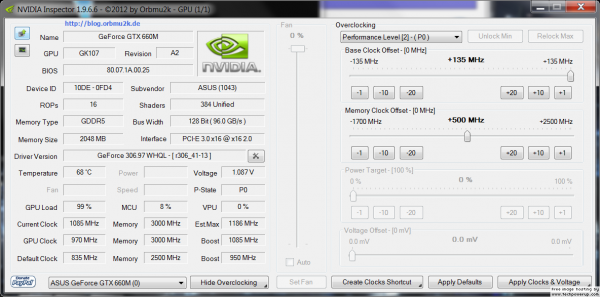
Si no desea revertir el controlador de gráficos NVIDIA y está seguro de que la configuración del modo de baja latencia estaba disponible antes de actualizar el controlador de gráficos(updating the graphics driver) , puede descargar y usar (download and use) NVIDIA Inspector , un programa liviano y gratuito que lee principalmente el controlador y información de hardware relacionada con su tarjeta gráfica (o GPU ).
Muchas configuraciones en NVIDIA Inspector tienen más opciones que las mismas configuraciones en el Panel de control de NVIDIA(NVIDIA Control Panel) .
Desde la ventana de NVIDIA Profile Inspector , puede cambiar fácilmente la configuración global de su tarjeta gráfica. Estos son los ajustes que tendrán efecto en todos tus juegos; a menos que un determinado juego tenga su propio perfil con diferentes configuraciones.
Para cambiar una configuración, simplemente haga clic en la configuración y aparecerá una flecha desplegable en el lado derecho de la configuración, cerca de la lista de códigos en el extremo derecho de la ventana. Al hacer clic en esta flecha, se mostrarán todas las opciones disponibles para una configuración individual. Al hacer clic en la opción deseada, se seleccionará esa opción.
Para guardar su configuración, haga clic en el botón Aplicar cambios(Apply changes) en la esquina superior derecha de la ventana.
¡Espero que esto ayude!
Related posts
Cómo habilitar NVIDIA Low Latency Mode en Windows 10
Remove componentes individuales no deseados de NVIDIA driver
Dónde descargar controladores para NVIDIA Windows 10
Este controlador de gráficos no pudo encontrar el hardware de gráficos compatible
AMD or NVIDIA Graphics Card no detectado en Windows 11/10
Nvidia Kernel Mode Driver ha dejado de responder [resuelto]
Cómo ver Wi-Fi Network Driver information en Windows 10
Video Driver se estrelló y se restableció en Windows 10
Fix Generic PnP Monitor Problema del conductor en Windows 11/10
HP 3D DriveGuard protege a Hard Drive de daños después de gotas accidentales
Fix NVIDIA Drivers Constantly Crash en Windows 10
Cómo instalar manualmente un Driver usando un .inf File en Windows 11/10
Cómo mostrar la lista de los controladores de todos los dispositivos en Windows 11/10 con DriverView
Cómo actualizar los controladores de NVIDIA para obtener el mejor rendimiento
Cómo deshabilitar Automatic Driver Updates en Windows 10
DriverFix Review: Mejor driver update software para Windows 10
Find, download and install Drivers para Unknown Devices o Hardware
DUMo escanea su Windows system para las actualizaciones de hardware driver
View, Start, Stop, Manage Instalado Services y Drivers Uso de ServiWin
Device requiere más installation error en Windows 11/10
